Ας υποθέσουμε ότι θέλετε να εκτελέσετε μια καθαρή εκκίνηση του συστήματος. Ανοίγετε το βοηθητικό πρόγραμμα MSconfig και κάνετε τις επιθυμητές αλλαγές. Αφού κάνετε τις αλλαγές, κάνετε κλικ στο κουμπί ΟΚ. Στην ιδανική περίπτωση, θα πρέπει να σας ζητηθεί ένα παράθυρο που ζητά άδεια Κάντε επανεκκίνηση του συστήματος.
Πολλοί χρήστες ανέφεραν ότι δεν τους ζητείται παράθυρο που ζητά επανεκκίνηση του συστήματος. Επίσης, οι αλλαγές που έγιναν δεν αποθηκεύονται παρά το κλικ στο Apply και στο OK στο παράθυρο System Configuration.
Ωστόσο, δεν είμαστε σίγουροι τι προκαλεί αυτό το πρόβλημα. Μπορεί να οφείλεται σε κάποια εφαρμογή προστασίας από ιούς τρίτου κατασκευαστή που παρεμβαίνει στη λειτουργία του MSConfig ή λόγω έλλειψης αδειών.
Εάν αντιμετωπίζετε αυτό το πρόβλημα στο σύστημά σας, μην ανησυχείτε. Σε αυτό το άρθρο, έχουμε επιμεληθεί ορισμένες επιδιορθώσεις για να σας βοηθήσουμε να απαλλαγείτε από αυτό το πρόβλημα.
Πίνακας περιεχομένων
Επιδιόρθωση 1: Εκκίνηση των Windows σε ασφαλή λειτουργία.
1. Ανοιξε το Εκτέλεση διαλόγου χρησιμοποιώντας τα πλήκτρα Windows+R.
2. Εισαγάγετε την εντολή ms-ρυθμίσεις: ανάκτηση, και πατήστε Εισαγω.

3. Στο παράθυρο που ανοίγει, κάντε κλικ στο Επανεκκίνηση κανένα κουμπί δίπλα Προηγμένη εκκίνηση.

4. Μπορείτε να δείτε το Διάλεξε μια επιλογή παράθυρο. Εγκατάσταση Αντιμετώπιση προβλημάτων χρησιμοποιώντας τα βέλη στο πληκτρολόγιο.

5. Τώρα, κάντε κλικ στο Προχωρημένες επιλογές.

6. Κάνε κλικ στο Ρυθμίσεις εκκίνησης επιλογή.
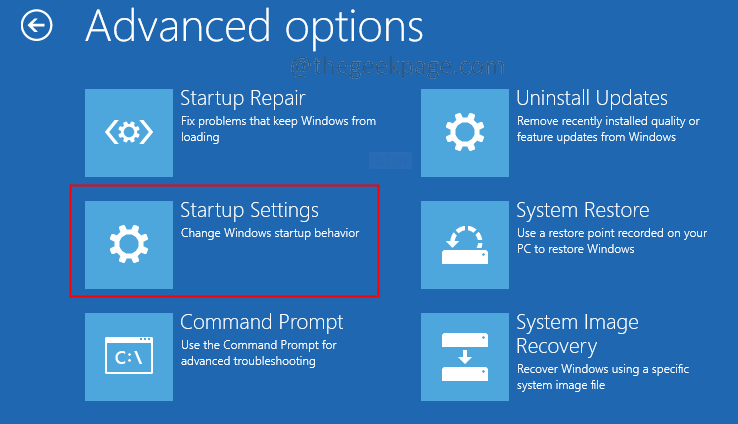
7. Κάνε κλικ στο Επανεκκίνηση κουμπί.
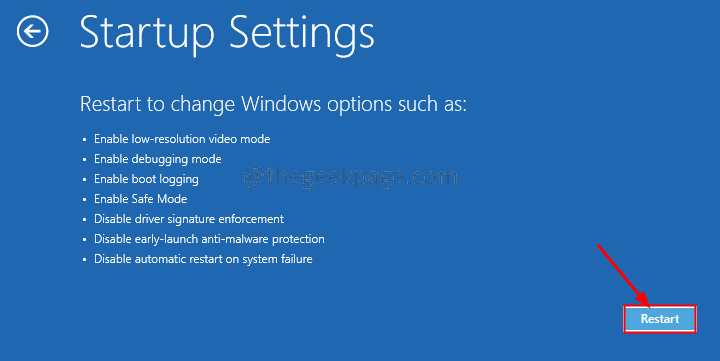
8. Πάτα το F4 πλήκτρο από το πληκτρολόγιό σας και πατήστε Εισαγω.
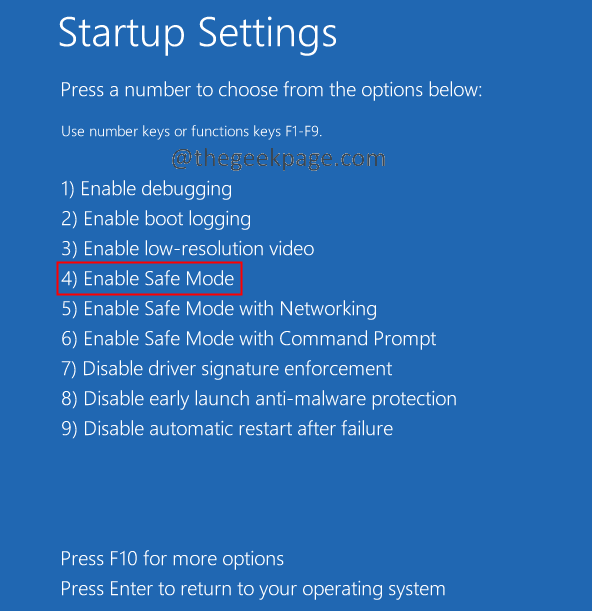
9. Ανοιξε το Εκτέλεση διαλόγου χρησιμοποιώντας τα πλήκτρα Windows+R.
10. Εισαγω msconfig και χτυπήστε Εισαγω.
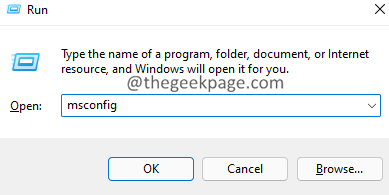
11. Κάντε όλες τις αλλαγές. Κάντε κλικ στο Ισχύουν, και μετά κάντε κλικ στο ΕΝΤΑΞΕΙ.
12. Στην ιδανική περίπτωση, θα δείτε έναν διάλογο ρύθμισης παραμέτρων συστήματος που θα σας ρωτάει αν θέλετε Επανεκκίνηση το σύστημα.
13. Κάντε κλικ στο Επανεκκίνηση.
14. Μόλις επανεκκινήσετε κανονικά το σύστημά σας, ελέγξτε εάν το πρόβλημα έχει επιδιορθωθεί.
Εάν εξακολουθείτε να βλέπετε το πρόβλημα, ελέγξτε την επόμενη επιδιόρθωση.
Διόρθωση 2: Προσπαθήστε να κάνετε αλλαγές από τον νέο λογαριασμό διαχειριστή.
1. Ανοιξε Εκτέλεση διαλόγου χρησιμοποιώντας τα πλήκτρα Windows+R.
2. Στο παράθυρο διαλόγου, πληκτρολογήστε την παρακάτω εντολή και πατήστε enter.
ms-settings: άλλοι χρήστες

3. Στα παράθυρα που εμφανίζονται, κάντε κύλιση προς τα κάτω και εντοπίστε το Άλλοι χρήστες ενότητα και κάντε κλικ στο Προσθήκη λογαριασμού κουμπί.

4. Στο παράθυρο που εμφανίζεται, κάντε κλικ στο Δεν έχω τα στοιχεία σύνδεσης αυτού του ατόμου.

5. Κάντε κλικ στο Προσθέστε έναν χρήστη χωρίς λογαριασμό Microsoft.
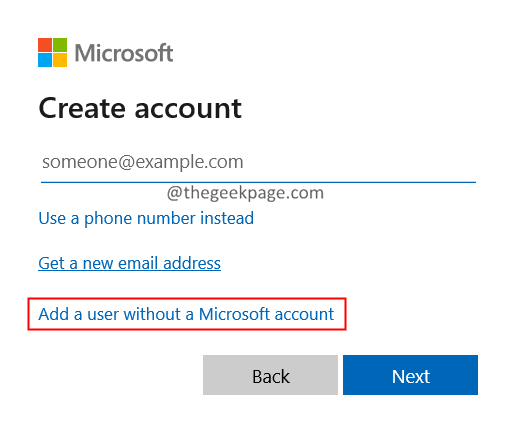
6. Θα σας ζητηθεί να εισαγάγετε όνομα χρήστη, κωδικό πρόσβασης και ερωτήσεις ασφαλείας. Εισαγάγετε τα στοιχεία προσεκτικά.
7. Στο παράθυρο που εμφανίζεται, κάντε κλικ στο λογαριασμός και, στη συνέχεια, κάντε κλικ στο Αλλαγή τύπου λογαριασμού.

8. Στο παράθυρο που εμφανίζεται, επιλέξτε Διαχειριστής από το αναπτυσσόμενο μενού.

9. Τώρα, κλείστε το παράθυρο ρυθμίσεων.
10. Από τη γραμμή εργασιών, κάντε κλικ στο παράθυρα εικόνισμα.
11. Κάντε κλικ στο δικό σας Λογαριασμός χρήστη.
12. Κάντε κλικ στον νέο λογαριασμό για να συνδεθείτε σε αυτόν τον λογαριασμό.

Ελέγξτε αν αυτό βοηθά. Εάν όχι, δοκιμάστε την επόμενη διόρθωση.
Διόρθωση 3: Καταργήστε εφαρμογές προστασίας από ιούς/κακόβουλα προγράμματα τρίτων από το σύστημά σας.
1. Ανοιξε το Εκτέλεση διαλόγου με Windows+R.
2. Πληκτρολογήστε την εντολή appwiz.cpl, και πατήστε Εισαγω.

3. Στο παράθυρο που εμφανίζεται, εντοπίστε το Antivirus/κακόβουλο λογισμικό τρίτου κατασκευαστή και κάντε κλικ στο τρεις τελείες.
5. Επιλέγω Απεγκατάσταση.

Αυτό είναι όλο.
Ελπίζουμε ότι αυτό ήταν ενημερωτικό. Παρακαλούμε σχολιάστε και ενημερώστε μας για την επιδιόρθωση που σας βοήθησε να επιλύσετε το πρόβλημα. Αυτό θα βοηθήσει και τους μελλοντικούς αναγνώστες.
Ευχαριστούμε που το διαβάσατε.


